Photoshop怎么改变大象的鼻子?
溜溜自学 平面设计 2023-07-11 浏览:426
大家好,我是小溜,很多时候我们拍摄的大象照片和我们想象的不一样,大象的鼻子总是耷拉下来,很多小伙伴想要让大象的鼻子竖起来,那么Photoshop怎么改变大象的鼻子?来跟着小溜学习操作方法吧!
工具/软件
硬件型号:联想ThinkPad P14s
系统版本:Windows7
所需软件:Photoshop 2016
方法/步骤
第1步
首先打开一张大象的图片,然后点击Ctrl+J复制一个背景图层
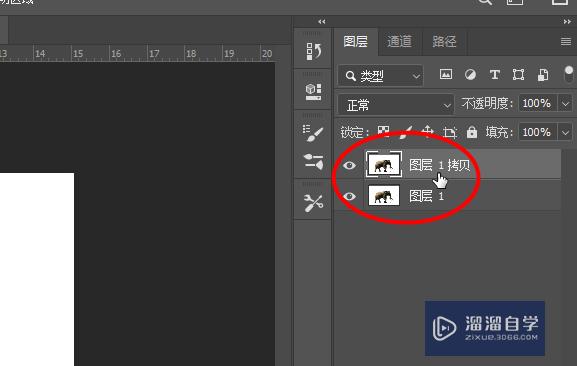

第2步
然后点击快速选择工具,然后将大象的范围框选出来

第3步
然后点击Ctrl+J将选区提取出来
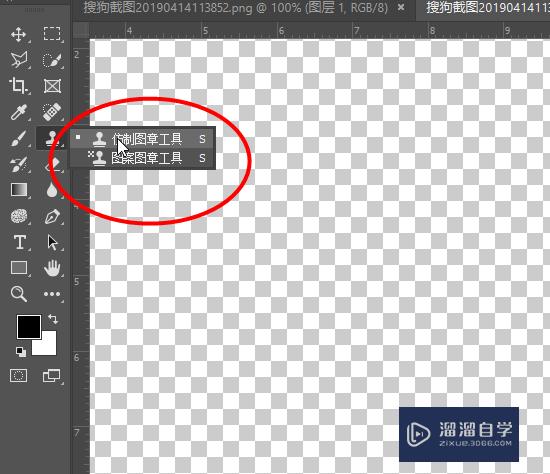
第4步
然后点击仿制图章工具,然后将大象鼻子被象牙覆盖的位置进行去除掉

第5步
接着选择图像-操控变形
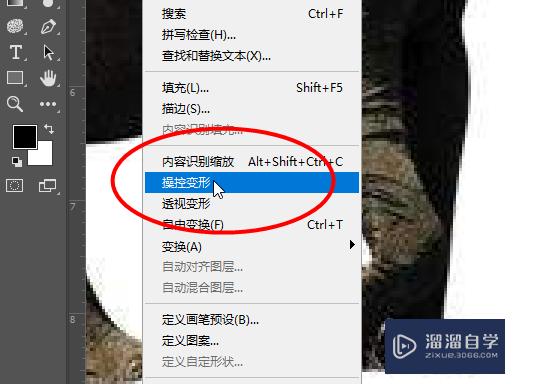
第6步
然后用鼠标的图钉点击要变形和固定的位置,然后调整大象鼻子的位置移动


第7步
最后用橡皮擦工具将之前图层的大象的鼻子给去除掉,最后即可看到效果对比,


注意/提示
希望“Photoshop如何让大象的鼻子进行改变位置?”这篇文章能给大家带来一些帮助,如果大家觉得内容有点晦涩难懂的话,建议动手实操!想要了解相关更多课程也可以点击这里查看更多Photoshop课程>>
相关文章
距结束 06 天 13 : 10 : 48
距结束 00 天 01 : 10 : 48
首页







